来源:小编 更新:2025-01-06 11:35:57
用手机看
手机里的USB调试模式,是不是让你一头雾水?别急,今天就来手把手教你,让你的安卓手机轻松开启USB调试模式,让电脑和手机之间的互动更加顺畅!
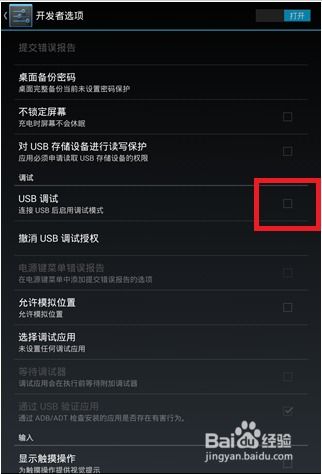
你知道吗,USB调试模式就像是手机和电脑之间的一座桥梁,它能让你的手机在电脑上展示更多“魔法”功能。比如,刷机、备份、安装特殊应用,甚至还能读取手机日志,简直是开发者和手机爱好者的福音!
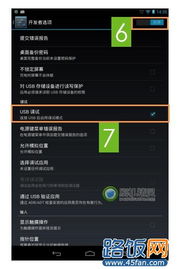
想要开启这扇神秘的大门,你得先找到它的藏身之处。下面,就让我带你一步步揭开它的面纱。
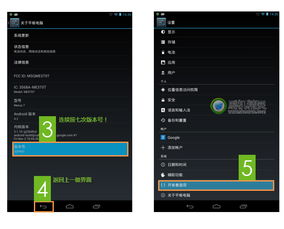
打开你的手机,找到那个小小的“设置”图标,它通常藏在你手机的主屏幕或者应用列表里。点开它,就像打开了一扇通往新世界的大门。
在“设置”里,你会看到各种选项,比如“网络和互联网”、“显示”、“音量”等等。但我们要找的是“关于手机”这个选项。它就像是一张藏宝图,指引我们找到USB调试模式的秘密。
在“关于手机”里,你会看到一些关于你手机的信息,比如设备名称、软件版本、存储空间等等。现在,我们要找到那个神秘的“版本号”。它可能藏在页面的底部,需要你稍微滑动一下页面才能看到。
重点来了!你需要连续点击“版本号”七次。每点击一次,系统都会告诉你已经点击了多少次。当你点击第七次时,系统会告诉你已经激活了开发者模式。恭喜你,你已经成为了一名开发者!
5. 探险第五步:找到“开发者选项”,开启USB调试
现在,回到“设置”页面,你会看到一个新的选项——“开发者选项”。点击进入,然后找到“USB调试”这个选项,打开它。这样,你的手机就已经开启了USB调试模式。
现在,你的手机已经开启了USB调试模式,接下来就是连接电脑,让它们之间建立联系。
在连接电脑时,你需要在手机的通知栏下拉菜单中选择合适的USB模式。通常有“仅充电”模式、“媒体设备(MTP)”模式和“同步”模式。根据你的需求选择合适的模式。
如果你的电脑没有安装相应的手机驱动程序,你需要下载并安装。这样,电脑才能识别你的手机,并与之建立连接。
现在,你的手机和电脑已经建立了连接,你可以开始使用各种功能了。比如,备份手机数据、安装特殊应用、刷机等等。
开启USB调试模式后,你的手机可能会面临一些风险,比如数据丢失、系统崩溃等。因此,在进行操作时,一定要谨慎。
当你完成操作后,不要忘记关闭USB调试模式,以保护你的手机安全。
定期更新手机系统,可以确保你的手机安全,并享受更多新功能。
通过以上步骤,相信你已经成功开启了安卓手机的USB调试模式。现在,你可以尽情探索手机和电脑之间的无限可能,开启你的新世界大门吧!